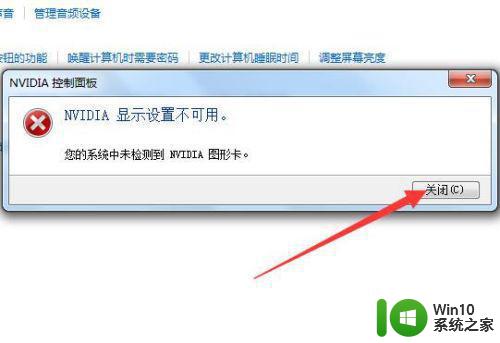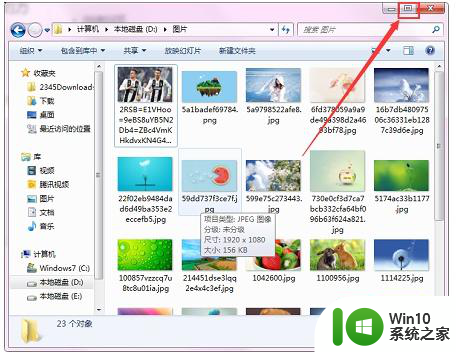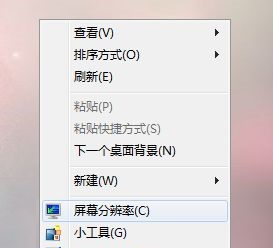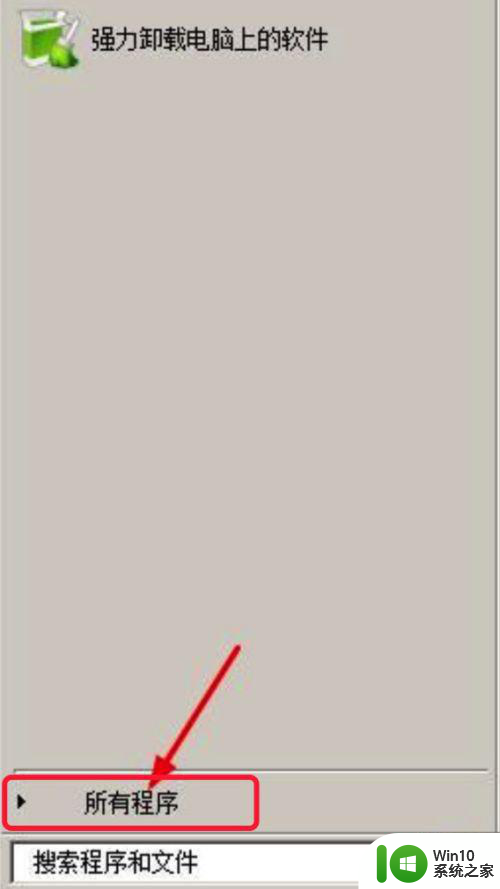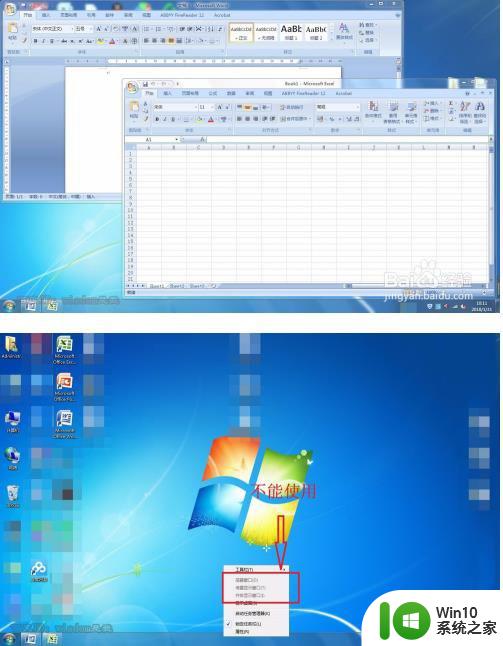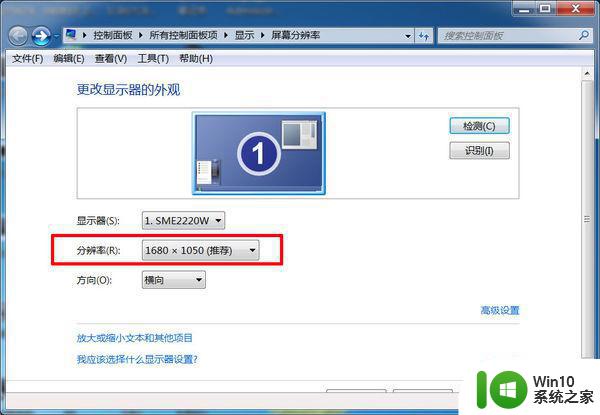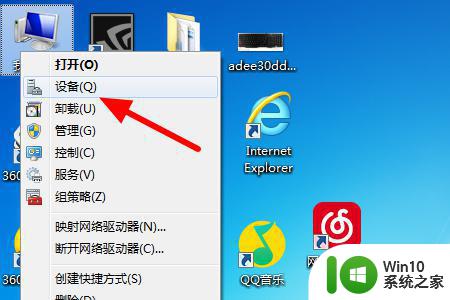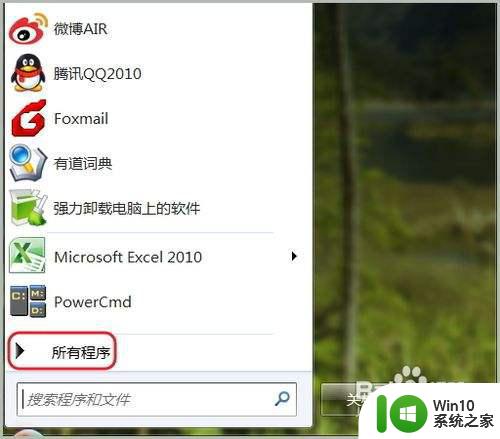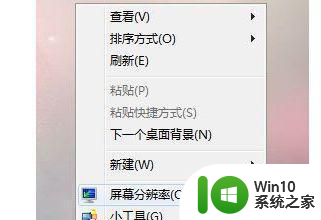win7我的电脑窗口不显示 Win7控制面板以菜单显示却无法打开窗口的解决方法
当我们使用Win7操作系统时,可能会遇到一些问题,例如我的电脑窗口不显示或者Win7控制面板以菜单显示却无法打开窗口,这些问题给我们的工作和生活带来了一定的困扰。不必担心因为我们可以通过一些解决方法来解决这些问题。在本文中我将介绍一些解决Win7电脑窗口显示问题和无法打开控制面板窗口的方法,希望能帮助大家解决这些烦恼。
步骤如下:
1.在Windows7桌面,点击开始菜单中的“控制面板”的时候。发现打开一个菜单,而不是控制面板的窗口。
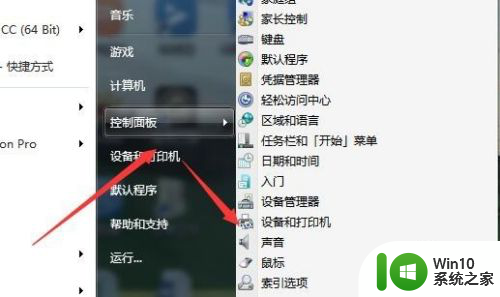
2.这时我们可以右键点击任务栏的空白位置,在弹出菜单中选择“属性”菜单项。
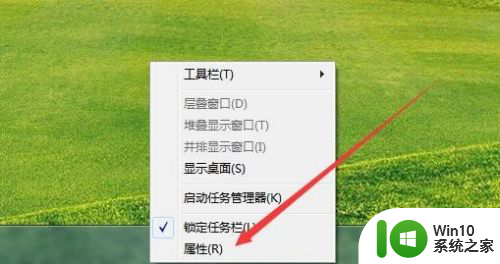
3.在打开的任务栏属性窗口中,点击“开始菜单”选项卡。
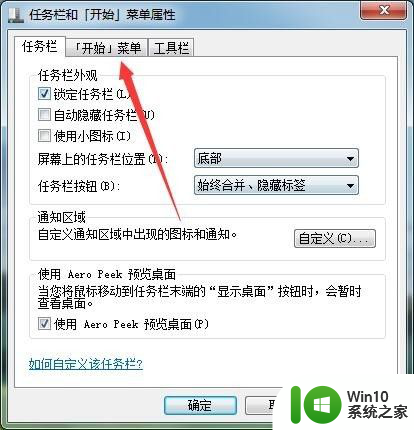
4.在后期的窗口中,点击“自定义”按钮。
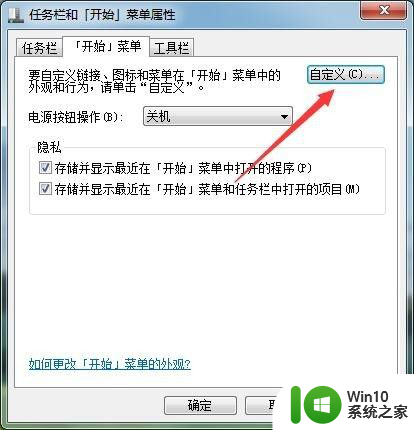
5.这时就会打开自定义开始菜单的窗口,在这里找到“控制面板”设置项。
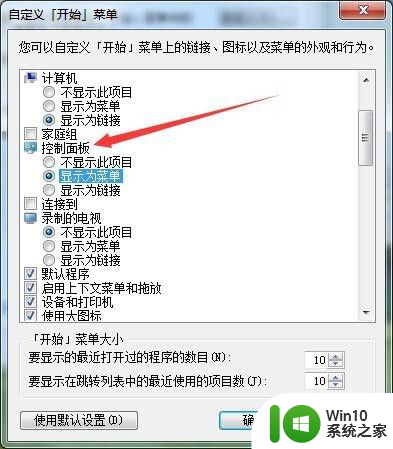
6.在控制面板下面的选项中,我们选中“显示为链接”选项,最后点击确定按钮。
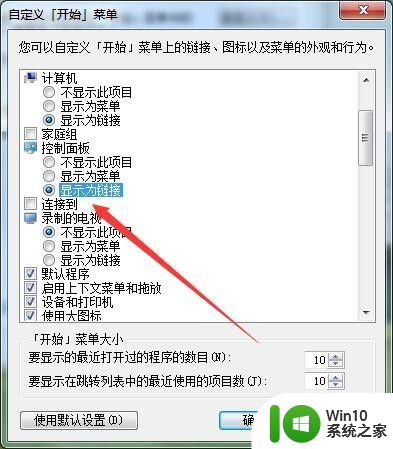
7.现在我们再点击开始菜单中的控制面板菜单项,就会打开控制面板的窗口。而不是菜单了。
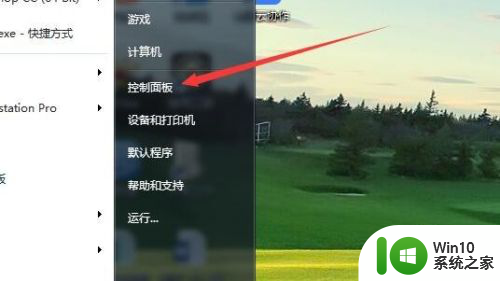
以上就是win7 我的电脑 窗口不显示的全部内容,碰到同样情况的朋友们赶紧参照小编的方法来处理吧,希望能够对大家有所帮助。